为了确保孩子能有一个正常上网课的条件,我们需要对孩子的上网行为进行管理,尤其是游戏、哔哩抖音等视频软件的使用。
接下来,十一张(www.11zhang.com)就跟大家分享一个电脑只允许运行指定的Windows应用程序的设置方法。
解决方案
1、同时按键盘上的 [Win+R] 键,打开“运行”窗口;

2、输入 gpedit.msc 命令打开组策略;
gpedit.msc
3、在组策略窗口左侧依次打开 [用户配置] - [管理模板] - [系统],右侧双击打开“只运行指定的Windows应用程序”,如下图;

4、启用此策略,然后点击 [显示],如下图;

5、添加允许运行的应用程序,如下图,输入应用程序的安装路径和程序名称,然后点击 [确定] 使策略生效。

PS:如何找到应用程序的安装路径位置呢?鼠标右键程序点击 [属性] 复制文件目标路径。

6、更新策略或者重启电脑,电脑就只能运行指定的Windows应用程序了;

7、赶紧测试下效果!你会发现,现在除了微信软件,打开其它软件都会提示受到限制;

8、那么,如何还原电脑恢复所有软件正常使用呢?方法很简单:删除 C:\Windows\System32\GroupPolicy 目录下的文件,重启电脑即可。


温馨提示:本文最后更新于
2025-07-16 23:12:03,某些文章具有时效性,若有错误或下载地址失效,请在文末评论区留言THE END



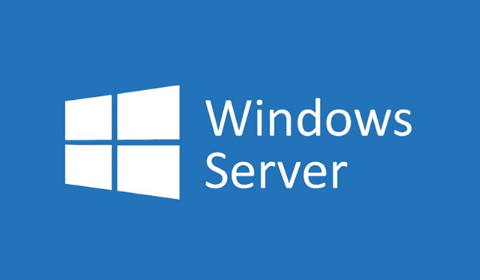





















暂无评论内容